
Isi kandungan:
- Pengarang John Day [email protected].
- Public 2024-01-30 11:08.
- Diubah suai terakhir 2025-01-23 15:00.
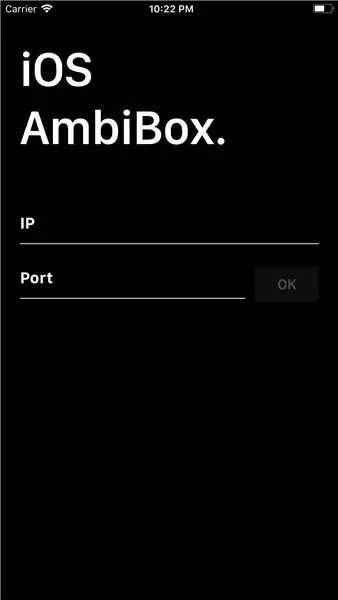

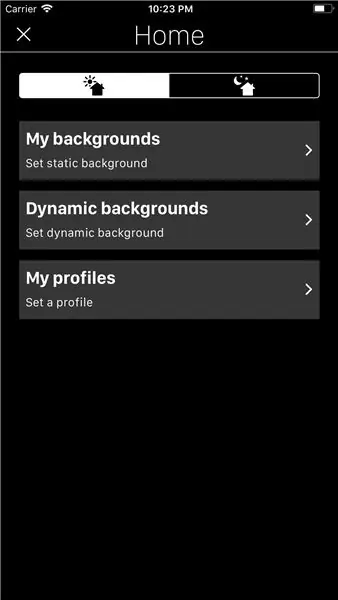
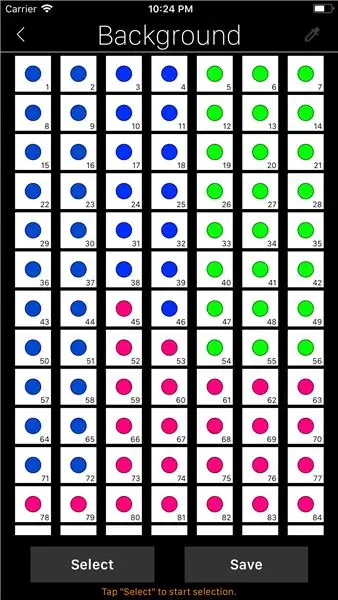
Dengan aplikasi iOS ini, anda dapat mengawal AmbiBox anda dari iPhone atau iPad anda. Saya akan bercakap mengenai aplikasi dan bagaimana ia berkomunikasi dengan pelayan AmbiBox, jika anda ingin mengetahui cara memasang AmbiBox dan jalur yang dipimpin, terdapat beberapa tutorial dalam Instructables.
Di sini anda dapat menonton video dengan hasilnya dan demonstrasi yang lebih grafik mengenai bagaimana aplikasi ini berfungsi.
Dengan versi terkini, anda boleh membuat latar belakang statik dan dinamik anda sendiri, memilih profil dan juga menghidupkan / mematikan jalur led.
Maklumat lebih lanjut di sini.
Langkah 1: Dayakan AmbiBox TCP API
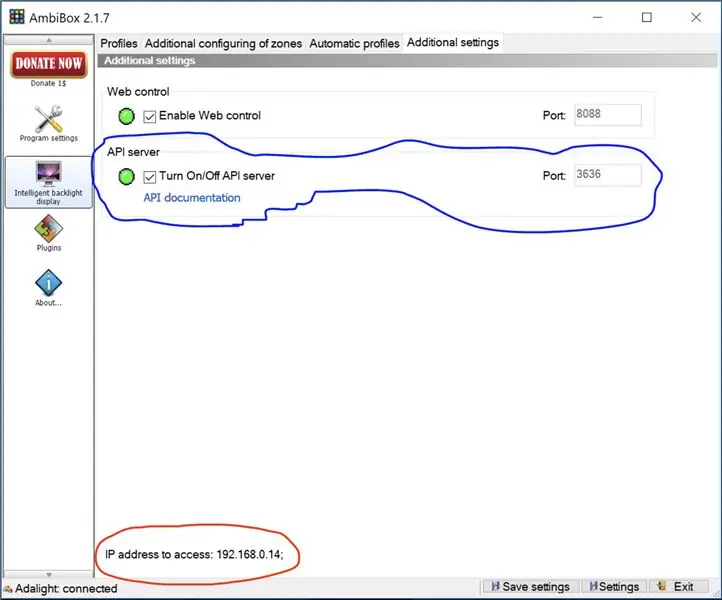
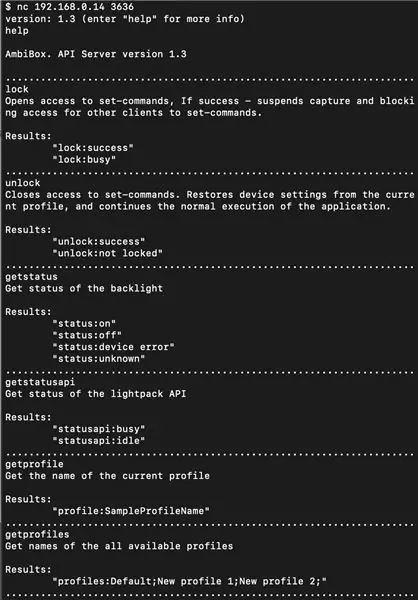
Pertama sekali, anda perlu memastikan bahawa AmbiBox telah mengaktifkan API supaya aplikasi dapat berkomunikasi dengannya.
Sekarang anda boleh membuka komunikasi TCP dengan IP dan port tersebut. Sebelum anda melakukannya dengan aplikasi anda boleh mencuba dengan komputer anda, dengan Mac anda dapat menjalankannya di terminal nc your_ip your_port dan jika anda berada di Windows anda dapat menggunakan telnet your_ip your_port (telnet tidak diaktifkan secara lalai di Windows, terdapat beberapa tutorial yang menunjukkan cara melakukannya).
Di sini anda mempunyai Dokumentasi API, di mana anda dapat melihat semua arahan yang tersedia untuk berkomunikasi dengan pelayan AmbiBox.
******* Perintah setbrightness tidak berfungsi untuk saya.
Langkah 2: Mulakan Aplikasi dan Sambungkan ke API
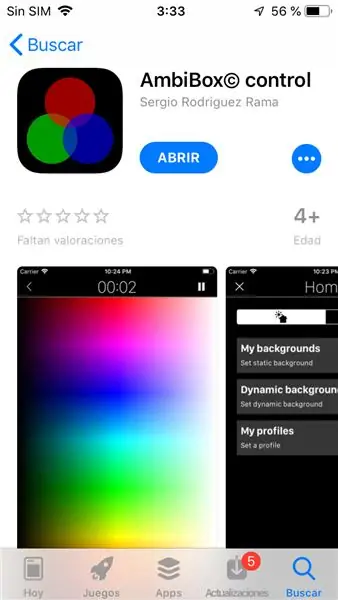
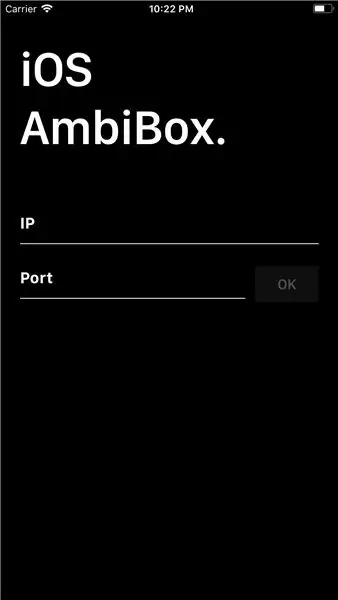
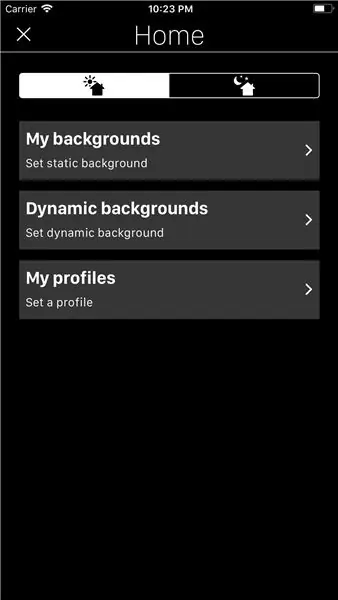
Muat turun aplikasi dari App Store.
Cukup memperkenalkan IP dan port perkhidmatan AmbiBox anda. Selepas menyambung anda akan melihat menu rumah, dari sana anda boleh menghidupkan / mematikan lampu.
Lihat 15 saat pertama video.
Langkah 3: Buat Latar Belakang
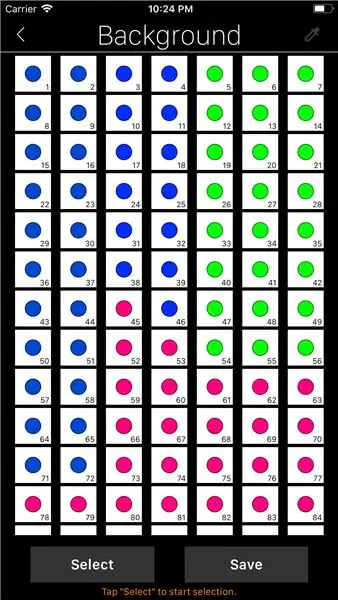
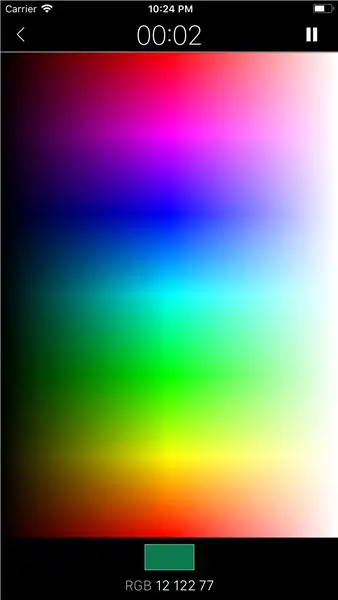
Dari menu awal anda boleh memilih Latar belakang saya atau Latar belakang dinamik.
Sekiranya anda memilih pilihan pertama, anda akan membuat dan menyimpan latar belakang statik, ia boleh mempunyai satu atau beberapa warna. Sebenarnya, anda boleh menetapkan warna setiap led secara individu.
Lihat video pada 00:15.
Sekiranya anda memilih pilihan kedua, anda akan membuat dan menyimpan latar belakang yang dinamik. Di bar atas skrin, anda akan melihat butang REC, sehingga anda dapat merakam urutan latar dan kehendak bermain secara bergelombang.
Untuk mengetahui cara menetapkan latar belakang dinamik, periksa video di 03:23 dan 06:21.
Langkah 4: Tetapkan Profil
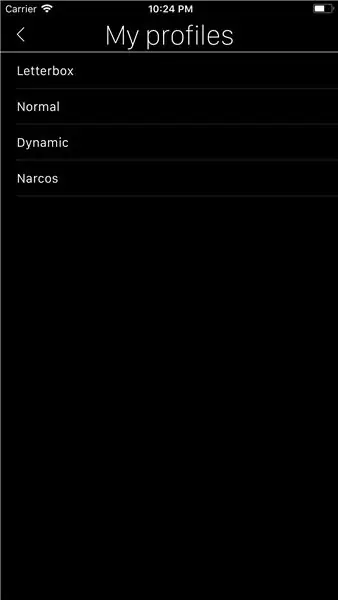
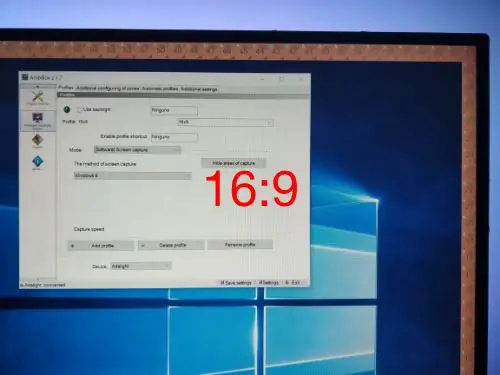
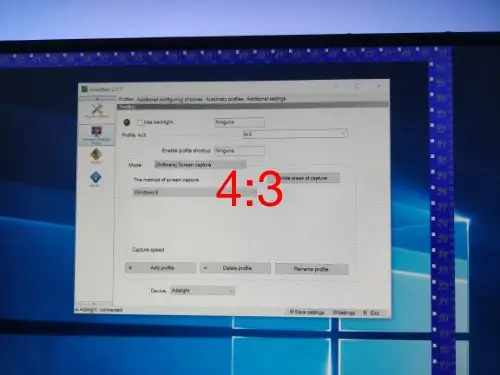
Bergantung pada filem atau video yang kita tonton, mungkin kita ingin menangkap warna dari pelbagai bahagian layar, untuk mengelakkan bar hitam di sisi atau bahagian atas / bawah skrin yang akan menetapkan warna led kita menjadi hitam.
Untuk menyelesaikannya, kita boleh membuat profil yang berbeza di AmbiBox dan memilihnya dari pilihan Profil Saya dari menu utama.
Lihat video di 04:57.
******* Sekiranya anda mempunyai profil dengan watak titik dua dalam namanya, fungsi profil aplikasi tidak akan berfungsi kerana bug. Ia akan diperbaiki dalam versi akan datang.
Langkah 5: Pertimbangan
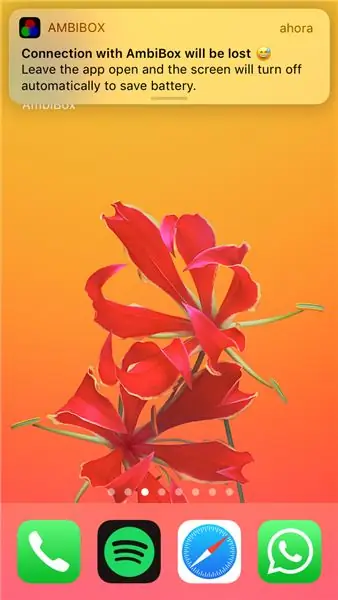
Kerana keterbatasan iOS, ketika aplikasi berjalan ke latar belakang (ketika kita menekan butang Home atau kita mengunci peranti, misalnya) komunikasi dengan pelayan AmbiBox berlangsung sekitar tiga minit, setelah itu soket TCP akan ditutup untuk menjimatkan bateri.
Ini adalah masalah kerana kami memerlukan sambungan berterusan untuk menjaga latar belakang kami bermain, jadi setelah 2 menit di latar belakang pemberitahuan akan muncul untuk memberitahu tentang fakta ini.
Penyelesaian terbaik yang dijumpai untuk menghormati jangka hayat bateri, adalah menjadikan skrin menjadi hitam dan menetapkan kecerahan minimum ketika aplikasi memainkan latar belakang atau profil, tanpa mengirimnya ke latar belakang. Ini berlaku secara automatik setelah lima saat tidak aktif dan skrin akan menyala semula apabila anda menyentuhnya.
Disyorkan:
Arduino: Program Masa & Kawalan Jauh Dari Aplikasi Android: 7 Langkah (dengan Gambar)

Arduino: Program Masa & Alat Kawalan Jauh Dari Aplikasi Android: Saya selalu tertanya-tanya apa yang berlaku dengan semua papan Arduino yang tidak diperlukan orang setelah mereka menyelesaikan projek mereka yang hebat. Kebenarannya sedikit menjengkelkan: tidak ada. Saya telah melihatnya di rumah keluarga saya, di mana ayah saya berusaha membina rumahnya sendiri
IRduino: Alat kawalan jauh Arduino - Meniru Jauh yang Hilang: 6 Langkah

IRduino: Alat Kawalan Jauh Arduino - Meniru Alat Jauh yang Hilang: Sekiranya anda pernah kehilangan alat kawalan jauh untuk pemain TV atau DVD anda, anda tahu betapa mengecewakannya untuk berjalan kaki, mencari, dan menggunakan butang pada peranti itu sendiri. Kadang-kadang, butang ini bahkan tidak menawarkan fungsi yang sama seperti alat kawalan jauh. Terima
8 Kawalan Relay Dengan Penerima NodeMCU dan IR Menggunakan Aplikasi Jauh dan Android WiFi dan IR: 5 Langkah (dengan Gambar)

8 Kawalan Relay Dengan Penerima NodeMCU dan IR Menggunakan Aplikasi Jauh dan Android WiFi dan IR: Mengendalikan 8 suis relai menggunakan penerima nodemcu dan ir melalui aplikasi wifi dan jauh dan android. Alat kawalan jauhnya tidak bergantung pada sambungan wifi. DI SINI ADALAH KLIK VERSI YANG DIKEMASKINI SINI
Kit Alat Kawalan Jauh Biasa Diubah menjadi Alat Kawalan Jauh Mainan RC Empat saluran: 4 Langkah

Kit Alat Kawalan Jauh Biasa Diubah menjadi Alat Kawalan Jauh Mainan RC Empat saluran: 如何 将 通用 遥控 器 套件 转换 为 玩具 模型 中 使用 的 四 通道 遥控 器。 遥控 器 套件 非常 便宜。 采用 62 2262 和 2272 芯片 和 433 个 模块 构建 构建。改造 方法 非常 简单。 只需 准备 一些 瓦楞纸 板 , 然后 按照 视频 教程 完成 这个 电子 项目 并 为 您 服务。 玩具 车船 提供 远程 无线 控制。
Robot Kawalan Jauh Menggunakan Jauh Arduino dan T.V.: 11 Langkah

Robot Terkawal Jauh Menggunakan Arduino dan TV Jarak Jauh: Kereta kawalan jauh ini boleh dipindahkan menggunakan hampir semua jenis alat kawalan jauh seperti TV, AC dan lain-lain. Ia menggunakan fakta bahawa alat kawalan jauh memancarkan IR (inframerah). Harta ini digunakan dengan menggunakan penerima IR, yang merupakan sensor yang sangat murah.Dalam
